3DMax是一款流行的三维建模和渲染软件,其中螺旋楼梯的材质贴图是制作逼真场景的关键步骤。本文首先介绍了在3DMax中进行螺旋楼梯UVW贴图的高级技巧,包括如何创建复杂的楼梯模型并确保UVW坐标的正确分配。通过实例解析了如何使用VRay渲染器中的多维子材质技术来增强楼梯纹理的细节表现。这些技巧和实例能够帮助用户提升3DMax螺旋楼梯的视觉效果,使其更加真实和吸引人。
3DMax螺旋楼梯材质贴图技巧
1. 使用UVW贴图命令
在3DMax中,UVW贴图命令是一个非常有用的工具,它可以用来控制贴图的大小和方向。具体操作是,首先选择要贴图的模型,然后在修改器堆栈中添加UVW贴图命令。接着,可以通过调节UVW贴图命令下的参数来控制贴图的大小和方向。例如,可以使用旋转工具将UVW贴图的控制中心旋转180度,以便更好地适应模型的形状。
2. 利用多维子材质
如果你想为螺旋楼梯的不同部分赋予不同的材质,可以考虑使用VRay中的多维子材质。具体做法是,首先选择螺旋楼梯的模型,然后在材质编辑器中选择面级别,并为每一个面定义一个ID。接着,将VRay材质球中的某一材质改成多维子材质,并为每个相应的ID添加一个材质贴图。这样,就可以实现螺旋楼梯不同部分的材质区分。
3. 调整贴图大小和方向
在3DMax中,可以通过调整贴图按钮的SIZE大小来改变贴图的大小,这种方法是全局性的。此外,还可以通过调整所附材质物体的UVW贴图来改变大小,这种方法是局部性的。例如,可以使用旋转命令直接用鼠标控制贴图方向,以便更好地适应螺旋楼梯的形状。
4. 使用路径变形工具
对于螺旋楼梯这样的特殊形状,可以考虑使用路径变形工具。具体做法是,首先创建一个长方体,并为其添加UVW贴图座标。然后,对该长方体使用路径变形工具,并选择螺旋线作为路径。这样,就可以将长方体沿着螺旋线的形状进行变形,从而形成螺旋楼梯的效果。最后,可以在长方体上进行材质贴图,以实现螺旋楼梯的材质效果。
5. 注意贴图的比例和分辨率
在为螺旋楼梯贴图时,需要注意贴图的比例和分辨率。如果贴图的比例不合适,可能会导致贴图在楼梯上的显示效果不佳。因此,在贴图之前,应该确保贴图的比例与楼梯的实际尺寸相匹配。同时,也应该选择合适的分辨率,以保证贴图的质量。
综上所述就是在3DMax中进行螺旋楼梯材质贴图的一些技巧。需要注意的是,这些技巧需要结合具体的模型和场景来进行应用,因此在实际操作中可能会有所不同。

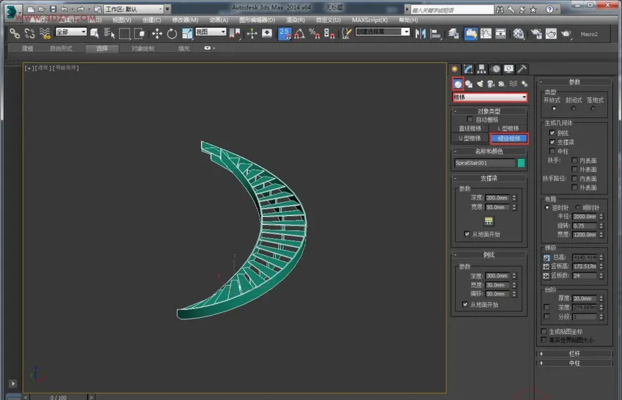


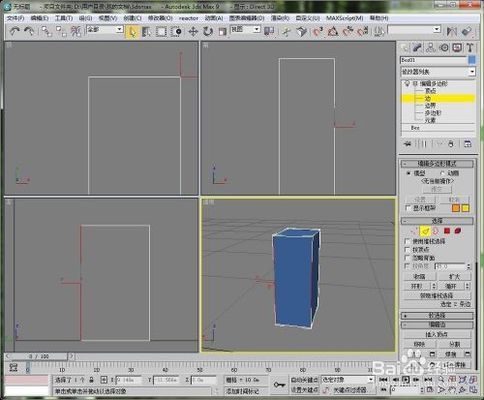
3DMax螺旋楼梯UVW贴图高级技巧
VRay多维子材质应用实例解析
螺旋楼梯材质比例调整方法
路径变形工具制作螺旋楼梯教程



